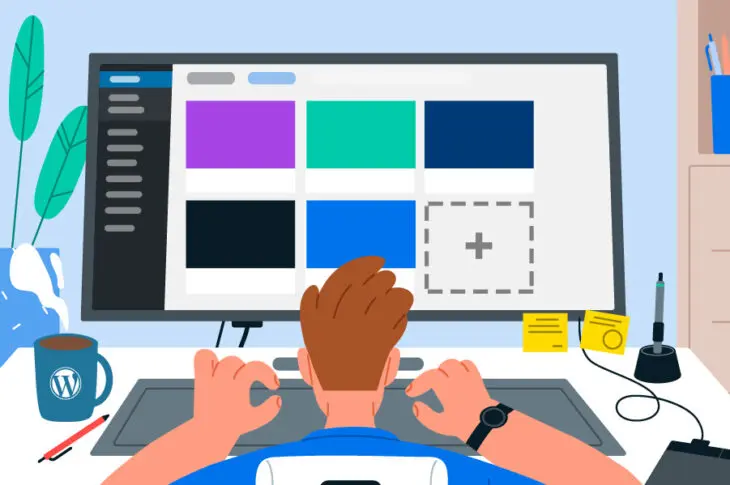Neste post, vamos dar-lhe alguns conselhos sobre o que fazer antes de adicionar um novo tema ao seu site. Em seguida, apresentaremos dois métodos para instalar e ativar o seu tema do WordPress.
Já escrevemos guias anteriores sobre o tema de o que são os temas do WordPress e como encontrá-los. No entanto, há mais um passo crucial a ser dado. Uma vez que você tenha localizado o tema perfeito para o seu site, você precisará colocá-lo em funcionamento.
Felizmente, isso não poderia ser mais fácil de fazer. Instalar e ativar um novo tema no WordPress é simples, seja ele obtido do diretório oficial ou de outra fonte. Além disso, você pode mudar os temas sempre que desejar com o toque de um botão.
O que fazer antes de instalar seu tema do WordPress
Instalar um tema no WordPress não é difícil, e vamos discutir como fazer isso em um momento. Primeiro, no entanto, vamos falar sobre o que fazer antes. Há algumas coisas que você pode precisar fazer em preparação para adicionar seu novo tema.
Por exemplo, você vai querer:
- Certifique-se de ter avaliado completamente o tema, o que inclui verificar suas classificações e avaliações. Além disso, veja com que frequência ele é atualizado pelo desenvolvedor.
- Se o tema tiver uma demonstração disponível, experimente para ver se você gosta de sua aparência e funcionalidades. Você também pode verificar como um tema ficará com seu conteúdo após a instalação, o que discutiremos mais tarde.
- Considere criar um site provisório para testar o tema antes de adicioná-lo ao seu site ao vivo. Este é um passo particularmente importante se você estiver trocando de temas em um site já estabelecido. Você pode ver exatamente como ele ficará e descobrir se causa algum problema de compatibilidade ou outros problemas.
- Se você estiver configurando um novo site WordPress, certifique-se de ter coberto todas as tarefas necessárias para colocá-lo em funcionamento. Estas incluem assinar um domínio e escolher um plano de Hospedagem WordPress de qualidade.
Depois de realizar as tarefas acima — ou quantas delas se aplicarem ao seu site — você estará pronto para instalar seu novo tema do WordPress. Existem algumas maneiras de fazer isso, então vamos falar sobre cada uma delas em sequência.
Como Instalar um Tema do WordPress (2 Métodos)
Antes de mostrarmos como instalar um tema, há mais uma coisa crucial a fazer primeiro. Se você está mudando de tema em um site que já possui conteúdo, você vai querer garantir que tenha um backup recente em lugar. Isso será essencial para restaurar seu site caso o novo tema cause algum problema — especialmente se você não estiver usando um site provisório para testá-lo.
1. Instale um Tema Gratuito do Diretório de Temas do WordPress
Vamos começar com o método de instalação mais fácil dos três. Se você não está familiarizado com o Diretório de Temas do WordPress, este é um dos melhores lugares para encontrar temas para o seu site. Tudo listado aqui é gratuito e foi minuciosamente avaliado por uma equipe de voluntários. Além disso, você pode instalar um tema do diretório sem sair do seu painel do WordPress.
Para começar, visite seu site e navegue até Appearance > Themes. Em seguida, clique no botão Add New:
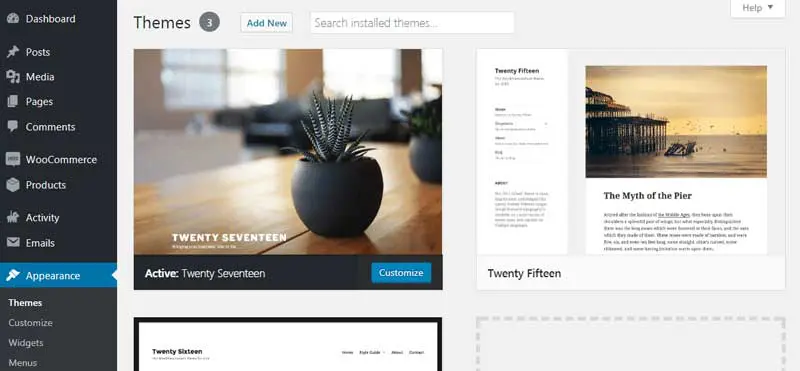
Você terá acesso a uma versão pesquisável do Diretório de Temas. Pode navegar pelos temas mais populares ou filtrar opções baseadas em layouts, funcionalidades e mais.
Se você sabe qual tema está procurando, pode simplesmente digitar o nome dele na caixa de pesquisa. Caso contrário, você pode navegar pelo diretório até encontrar um tema de que goste.
Uma vez que você saiba qual tema deseja, passe o mouse sobre a imagem e clique no botão Instalar:
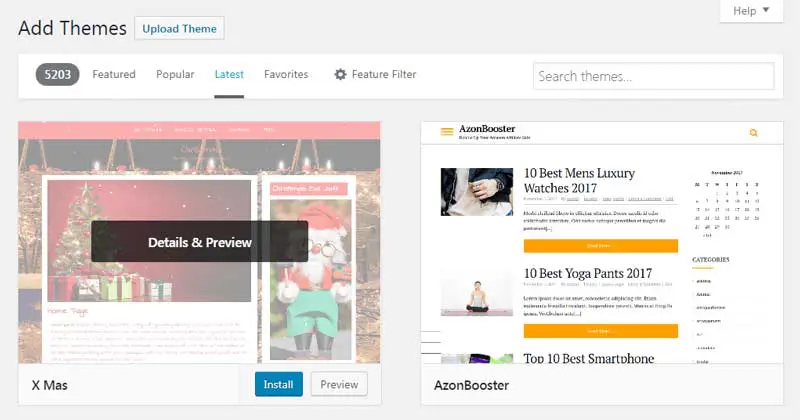
O WordPress levará alguns instantes para instalar o tema. Em seguida, você terá algumas opções de acompanhamento:
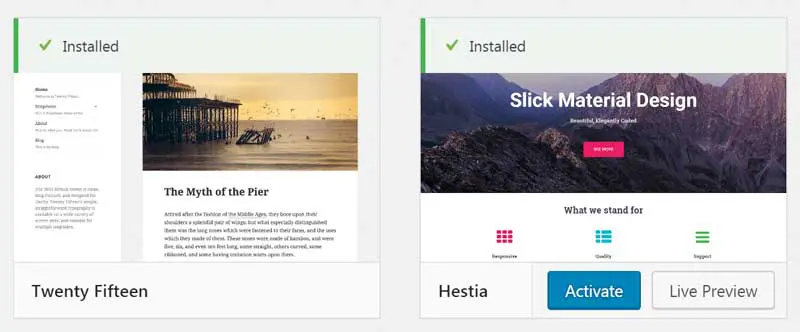
Se você clicar em Live Preview, poderá ver como seu site ficará com este tema. Enquanto isso, clicar no botão Activate mudará seu site para o novo tema imediatamente. Isso é tudo o que você precisa fazer!
2. Faça o upload de um arquivo .zip no Painel do WordPress
Neste ponto, você pode estar se perguntando como instalar um tema que obteve de um terceiro. Se você comprou um tema premium de outro diretório ou do site de um desenvolvedor, não será possível instalar usando o método acima.
Felizmente, instalar um tema que você comprou ou baixou em outro lugar é um processo simples. O tema deve ter sido fornecido a você como um arquivo .zip, que você pode fazer upload diretamente para o seu site. Se você não sabe onde encontrar esse arquivo, entre em contato com o desenvolvedor do tema e ele deverá poder ajudá-lo.
Uma vez que você tenha o arquivo .zip do tema salvo em seu computador, vá para o seu Painel do WordPress. Navegue até Aparência > Temas e clique em Adicionar Novo. Desta vez, no entanto, você vai querer clicar no botão Subir Tema no topo da página:
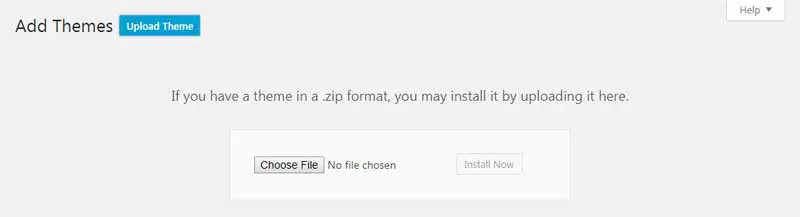
Em seguida, selecione Escolher Arquivo. Depois selecione o arquivo do tema no seu computador e clique em Instalar Agora. O WordPress exibirá uma mensagem de sucesso quando a instalação do tema estiver completa:
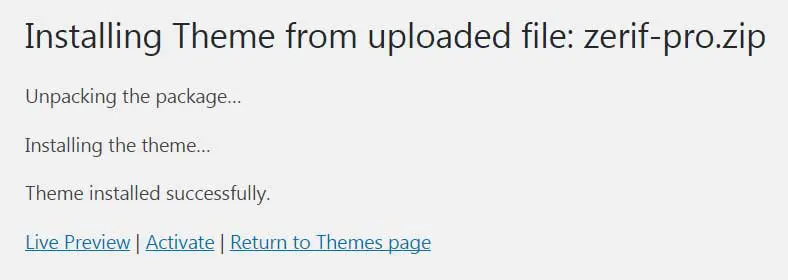
Como antes, você pode ver como o tema ficará usando a Visualização ao Vivo ou clicar em Ativar para torná-lo oficial.
Como Alterar Seu Tema Atual do WordPress
Se você já tem vários temas do WordPress instalados (usando os métodos acima), você pode querer saber como alternar entre eles. Isso é muito simples.
Basta ir até Aparência > Temas para visualizar sua lista atual de opções. Em seguida, clique no tema que deseja usar e selecione Ativar:
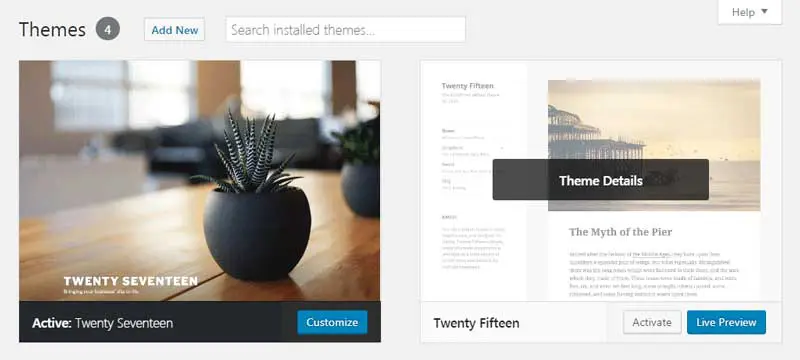
Isso é tudo o que você precisa fazer para mudar de temas! Não esqueça que você pode usar o link de Visualização ao Vivo para ver como seu site ficará antes de ativar o tema.
Toda vez que você troca de temas, vale a pena verificar se há novas configurações que você precisa configurar. Dê uma olhada em qualquer nova aba ou seção adicionada pelo tema, assim como no personalizador de temas, e certifique-se de que tudo está configurado da maneira que você deseja. Se você encontrar algum problema, a maioria dos temas do WordPress vem com documentação e fóruns onde você pode encontrar ajuda.
Instale Seu Novo Tema Hoje
Adicionar um tema ao seu site WordPress é empolgante. Você terá uma aparência completamente nova, muitas opções para brincar e elementos para personalizar. Claro, para chegar lá, você primeiro precisa saber como instalar e ativar o seu tema.

Faça Mais com o DreamPress
Os usuários do DreamPress Plus e Pro têm acesso ao Jetpack Professional (e mais de 200 temas premium) sem custo adicional!
Confira os Planos